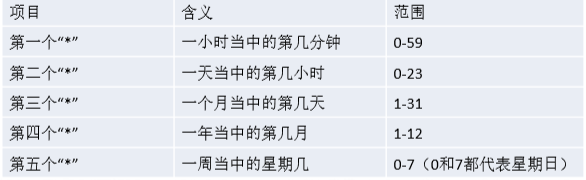文章目录
1. crond 任务调度
1.1 概述
任务调度:是指系统在某个时间执行的特定的命令或程序。
任务调度分类
- 系统工作:有些重要的工作必须周而复始地执行。如病毒扫描等
- 个别用户工作:个别用户可能希望执行某些程序,比如对 mysql 数据库的备份。
1.2 原理示意图
1.3 基本语法
crontab [选项]
常用选项
入门:每小时的每分钟执行 date >>test.txt命令
步骤如下:
- 输入
crontab -e执行这条语句后,相当于vim打开了一个文件(正常模式) - 进入编辑模式(按a),输入下面指令
*/1 * * * * date >> test.txt - 保存(退出编辑模式,进入命令行模式保存wq)之后,就会执行
1.4 参数说明
5个占位符的说明
特殊符号说明
特定时间执行任务案例
1.5 crond 相关指令
- crondtab -r :终止任务调度
- crondtab -l :列出当前有哪些任务调度
- service crond restart :重启任务调度
2. 磁盘分区
2.1 分区基础知识
分区方式:
- mbr 分区(传统计算机):
- 最多支持四个主分区
- 系统只能安装在主分区
- 扩展分区要占一个主分区
- MBR 最大只支持 2TB,但拥有最好的兼容性
- gpt f分区
- 支持无限多个主分区(但操作系统可能限制,比如 windows 下最多 128 个分区)
- 最大支持 18EB 的大容量(1EB=1024 PB,1PB=1024 TB )
windows 下的磁盘分区
2.2 原理介绍
- Linux来说无论有几个分区,分给哪一目录使用,它归根结底就只有一个根目录,一个独 立且唯一的文件结构 , Linux中每个分区都是用来组成整个文件系统的一部分。
- Linux采用了一种叫“载入”的处理方法,它的整个文件系统中包含了一整套的文件和目 录,且将一个分区和一个目录联系(mount 挂载)起来。当访问分区时只需进入对应的目录即可。
- 示意图
2.3 硬盘说明
- Linux 硬盘分 IDE 硬盘和 SCSI 硬盘,目前基本上是 SCSI 硬盘
- 对于 IDE 硬盘,驱动器标识符为“hdx~”,其中“hd”表明分区所在设备的类型,这里是指 IDE 硬盘了。“x”为盘号(a 为基本盘,b 为基本从属盘,c 为辅助主盘,d 为辅助从属盘),“~”代表分区,前四个分区用数字 1 到 4 表示,它们是主分区或扩展分区,从 5 开始就是逻辑分区。例,hda3 表示为第一个 IDE 硬盘上的第三个主分区或扩展分区,hdb2 表示为第二个 IDE 硬盘上的第二个主分区或扩展分区。
- 对于 SCSI 硬盘则标识为“sdx~”,SCSI 硬盘是用“sd”来表示分区所在设备的类型的,其余则和 IDE 硬盘的表示方法一样。
使用 lsblk 指令查看当前系统的分区情况
挂载的经典案例
给我们的 Linux 系统增加一个新的硬盘,并且挂载到/home/newdisk
大致过程
- 虚拟机添加硬盘
- 分区:fdsk /dev/sdb
- 格式化:mkfs -t ext4 /dev/sdb1
- 挂载:新建目录:mkdir /home/newdisk;挂载:mount /dev/sdb1 /home/newdisk
- 设置可以自动挂载(永久挂载):重启系统后,仍然可以挂载。vim etc/fstab 增加挂载信息。mount -a:生效
取消挂载:unmount /dev/sdb1
具体操作步骤
- 虚拟机添加硬盘
在【虚拟机】菜单中,选择【设置】,然后设备列表里添加硬盘,然后一路【下一步】,中间只有选择磁盘大小的地方需要修改,至到完成。然后重启系统(才能识别)!
- 分区
分区命令 fdisk /dev/sdb
开始对/sdb 分区
• m 显示命令列表
• p 显示磁盘分区 同 fdisk –l
• n 新增分区
• d 删除分区
• w 写入并退出
说明: 开始分区后输入 n,新增分区,然后选择 p ,分区类型为主分区。两次回车默认剩余全部空间。最后输入 w 写入分区并退出,若不保存退出输入 q。
- 格式化磁盘
mkfs -t ext4 /dev/sdb1其中 ext4 是分区类型
- 挂载 : 将一个分区与一个目录联系起来
• mount 设备名称 挂载目录
• 例如: mount /dev/sdb1 /newdisk
• umount 设备名称 或者 挂载目录
• 例如: umount /dev/sdb1 或 者 umount /newdisk
- 永久挂载
通过修改/etc/fstab 实现挂载添加完成后 执行 mount –a 即刻生效
2.4 磁盘情况查询
- 查询系统整体磁盘使用情况
df -h
- 查询指定目录的磁盘占用情况,默认为当前目录
du -h 目录
-s 指定目录占用大小汇总
-h 带计量单位
-a 含文件
–max-depth=1 子目录深度
-c 列出明细的同时,增加汇总值
2.5 工作使用指令
- 统计/home 文件夹下文件的个数
ll /home | grep "^-" | wc -l
ll 列举出来,grep “^-” 把文件过滤出来 wc - l 统计
- 统计/home 文件夹下目录的个数
ll /home | grep "^d" | wc -l
- 统计/home 文件夹下文件的个数,包括子文件夹里的
ll -R | grep "^-" | wc -l
- 统计文件夹下目录的个数,包括子文件夹里的
ll -R | grep "-d" | wc -l
- 以树状目录显示目录结构
tree
注意
在使用tree 这条指令的时候,如果提示-bash: tree: command not found,说明没有安装这条指令,可以使用
yum install tree指令安装。
如有不足,欢迎指正,谢谢!